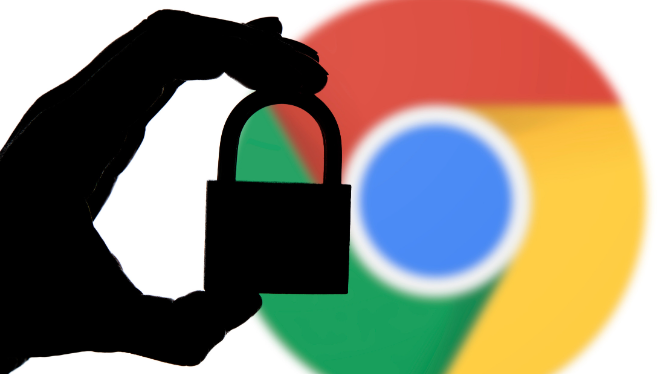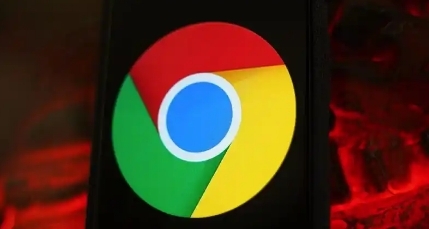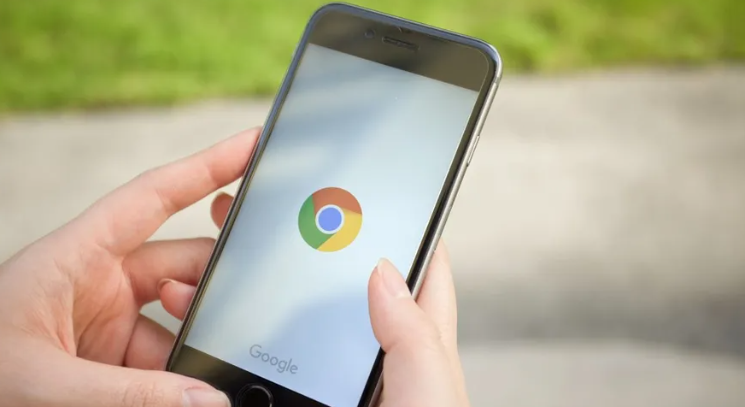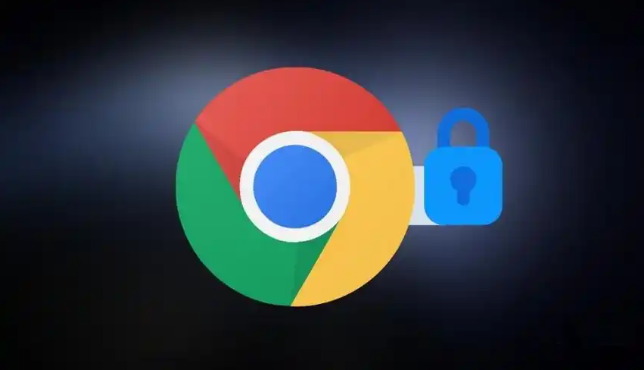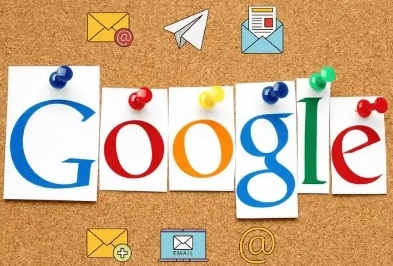教程详情

1. 清理缓存和浏览数据:点击浏览器右上角的三个点,选择“历史记录” -> “清除浏览数据”,在弹出的窗口中,可选择清除“缓存的图片和文件”以及“Cookie等网站数据”等,这样能释放存储空间并提高加载速度。
2. 禁用不必要的插件和扩展程序:过多的插件和扩展程序会占用系统资源,影响浏览器性能。可点击浏览器右上角的三个点,选择“更多工具” -> “扩展程序”,将不常用的插件和扩展程序禁用或删除。
3. 调整页面缩放比例:若页面缩放比例过大或过小,可能会导致浏览器渲染缓慢。可点击浏览器右上角的三个点,选择“设置”,在“外观”部分,将“页面缩放”设置为100%,以确保最佳的浏览效果和性能。
4. 关闭硬件加速功能:对于一些配置较低的电脑,开启硬件加速可能会导致浏览器卡顿。可点击浏览器右上角的三个点,选择“设置”,在“高级”部分,找到“使用硬件加速模式(如果可用)”选项,将其取消勾选,然后重启浏览器。
5. 优化启动项:在任务管理器中,找到“启动”选项卡,禁用不必要的开机自启程序,减少系统启动时的负担,从而提高Chrome浏览器的启动速度。